So löschen Sie Street View-Karte – Live Earth
Veröffentlicht von: Vishal KevadiyaErscheinungsdatum: January 26, 2025
Müssen Sie Ihr Street View-Karte – Live Earth-Abonnement kündigen oder die App löschen? Diese Anleitung bietet Schritt-für-Schritt-Anleitungen für iPhones, Android-Geräte, PCs (Windows/Mac) und PayPal. Denken Sie daran, mindestens 24 Stunden vor Ablauf Ihrer Testversion zu kündigen, um Gebühren zu vermeiden.
Anleitung zum Abbrechen und Löschen von Street View-Karte – Live Earth
Inhaltsverzeichnis:

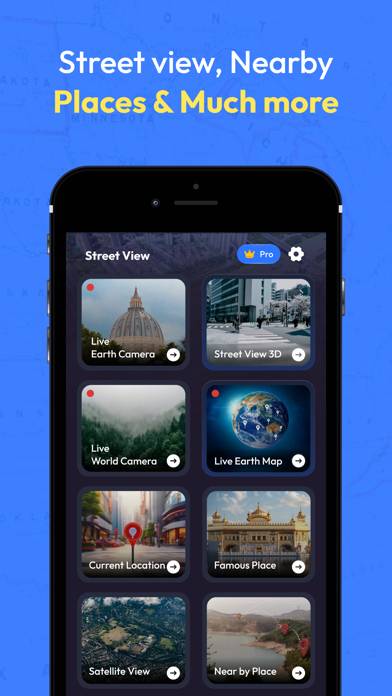
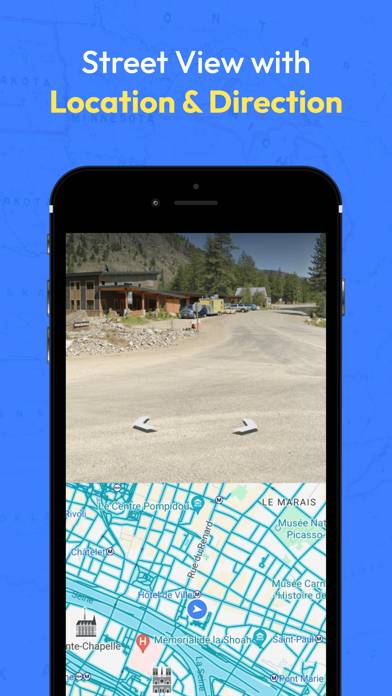
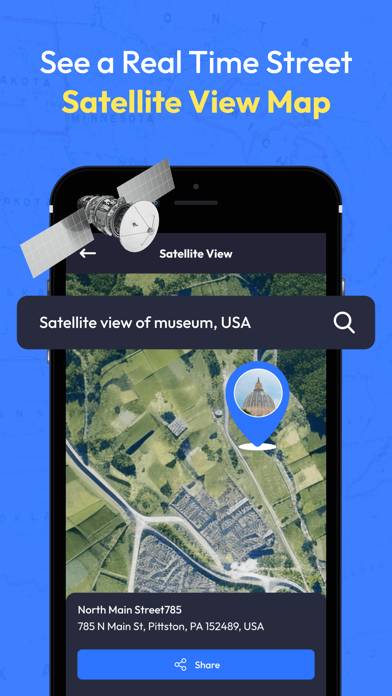
Anweisungen zum Abbestellen von Street View-Karte – Live Earth
Das Abbestellen von Street View-Karte – Live Earth ist einfach. Befolgen Sie diese Schritte je nach Gerät:
Kündigen des Street View-Karte – Live Earth-Abonnements auf dem iPhone oder iPad:
- Öffnen Sie die App Einstellungen.
- Tippen Sie oben auf Ihren Namen, um auf Ihre Apple-ID zuzugreifen.
- Tippen Sie auf Abonnements.
- Hier sehen Sie alle Ihre aktiven Abonnements. Suchen Sie Street View-Karte – Live Earth und tippen Sie darauf.
- Klicken Sie auf Abonnement kündigen.
Kündigen des Street View-Karte – Live Earth-Abonnements auf Android:
- Öffnen Sie den Google Play Store.
- Stellen Sie sicher, dass Sie im richtigen Google-Konto angemeldet sind.
- Tippen Sie auf das Symbol Menü und dann auf Abonnements.
- Wählen Sie Street View-Karte – Live Earth aus und tippen Sie auf Abonnement kündigen.
Street View-Karte – Live Earth-Abonnement bei Paypal kündigen:
- Melden Sie sich bei Ihrem PayPal-Konto an.
- Klicken Sie auf das Symbol Einstellungen.
- Navigieren Sie zu „Zahlungen“ und dann zu Automatische Zahlungen verwalten.
- Suchen Sie nach Street View-Karte – Live Earth und klicken Sie auf Abbrechen.
Glückwunsch! Ihr Street View-Karte – Live Earth-Abonnement wird gekündigt, Sie können den Dienst jedoch noch bis zum Ende des Abrechnungszeitraums nutzen.
So löschen Sie Street View-Karte – Live Earth - Vishal Kevadiya von Ihrem iOS oder Android
Street View-Karte – Live Earth vom iPhone oder iPad löschen:
Um Street View-Karte – Live Earth von Ihrem iOS-Gerät zu löschen, gehen Sie folgendermaßen vor:
- Suchen Sie die Street View-Karte – Live Earth-App auf Ihrem Startbildschirm.
- Drücken Sie lange auf die App, bis Optionen angezeigt werden.
- Wählen Sie App entfernen und bestätigen Sie.
Street View-Karte – Live Earth von Android löschen:
- Finden Sie Street View-Karte – Live Earth in Ihrer App-Schublade oder auf Ihrem Startbildschirm.
- Drücken Sie lange auf die App und ziehen Sie sie auf Deinstallieren.
- Bestätigen Sie die Deinstallation.
Hinweis: Durch das Löschen der App werden Zahlungen nicht gestoppt.
So erhalten Sie eine Rückerstattung
Wenn Sie der Meinung sind, dass Ihnen eine falsche Rechnung gestellt wurde oder Sie eine Rückerstattung für Street View-Karte – Live Earth wünschen, gehen Sie wie folgt vor:
- Apple Support (for App Store purchases)
- Google Play Support (for Android purchases)
Wenn Sie Hilfe beim Abbestellen oder weitere Unterstützung benötigen, besuchen Sie das Street View-Karte – Live Earth-Forum. Unsere Community ist bereit zu helfen!
Was ist Street View-Karte – Live Earth?
I found ghost in😲real on google earth and google maps #shorts #realearth2:
Hauptmerkmale:
Live-Erdkarte:
Die Straßenansicht der Live Earth Map zeigt Echtzeitbilder von Straßen und Orten auf der ganzen Welt, sodass Sie verschiedene Orte von Ihrem Gerät aus erkunden können. Jetzt können Sie mit einer Live-Erdkarte ganz einfach neue Orte erkunden, ohne irgendwohin gehen zu müssen
Straßenansicht:
Erkunden Sie jeden Ort oder jede Straßenansicht mit der 360°-Kameraansicht Ihres Geräts, und Sie können im Vollbildmodus schnell nach jedem Ort suchen und ihn erkunden.